T-Mobile Edge: Kaikki mitä sinun tarvitsee tietää

Sisällysluettelo
Olin käyttänyt T-Mobilen SIM-korttia toissijaisena yhteytenä, lähinnä työhön liittyviin puheluihin.
T-Mobilella on suuri käyttäjäkunta, joten odotin, että saisin heiltä hyvän signaalin ja nopean internetin lähes kaikkialle, minne menin.
Mutta viime aikoina aina kun yritän käyttää datayhteyttä T-Mobilessa, signaali katkeaa satunnaisesti, ja signaalipalkki näyttää, että se oli EDGE-tilassa.
Pystyin soittamaan puheluita, koska minulla oli täydet palkit, mutta internet oli hidastunut täysin.
Minun oli saatava selville, mitä oli tapahtunut, joten vaihdoin ensisijaiseen yhteyteeni ja menin verkkoon.
Tutustuin T-Mobilen tukisivuihin ja kävin läpi käyttäjien foorumiviestejä saadakseni lisätietoja.
Tämä opas, joka on tämän tutkimuksen tulos, auttaa sinua korjaamaan EDGE-tilaan siirtyvän T-Mobile-yhteytesi.
T-Mobilen EDGE kuuluu vanhempiin ja hitaampiin 2G-verkkoihin, joita ei pitäisi näkyä, jos käytössäsi on 4G- tai 5G-yhteys, paitsi jos olet alueella, jossa vain 2G-yhteys kattaa.
Mikä on T-Mobile EDGE?

EDGE eli Enhanced Data Rates for GSM Evolution on verkkotekniikka, jonka avulla voit siirtää tietoja nopeammin GSM-verkoissa.
EDGE tunnetaan paremmin nimellä 2G, ja se on melko vanha matkapuhelintekniikka.
Se on melko hidas, 135 kbps, mutta se oli aikanaan melko kunnollinen ja huippuluokkaa.
Kuten kaikki puhelinoperaattorit, T-Mobile pyrkii tarjoamaan mahdollisimman hyvän signaalin voimakkuuden, jotta laite pysyy yhteydessä internetiin.
Tämän seurauksena nopeus jää liitettävyyden jalkoihin.
Tämä on hyvä tapa välttää signaalin katoaminen, mutta entä jos sinulla on täysi signaali, mutta T-Mobile-puhelimesi on jumissa EDGE:ssä?
Sinulla saattaa olla 4G- tai 5G-yhteys, joten ihmettelet varmasti, mitä tekemistä sinulla on liittyä vanhentuneeseen verkkoon.
Miten voin käyttää EDGE:tä, kun minulla on 4G LTE -liittymä?
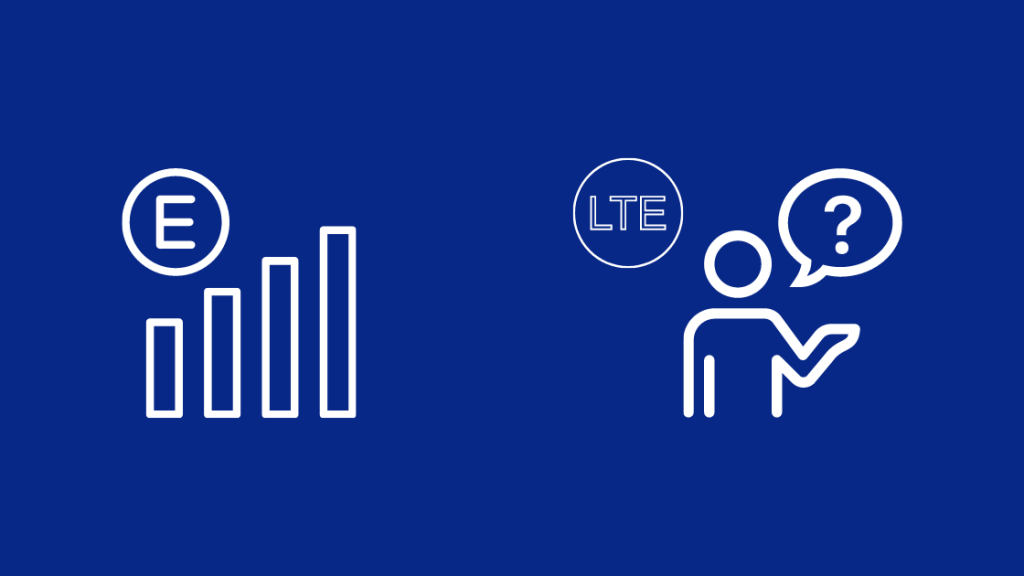
Kuten kaikki muutkin matkapuhelinverkot, T-Mobile asettaa yhteyden ja kattavuuden nopeuden edelle, koska on tärkeämpää pysyä yhteydessä verkkoon, joka tarjoaa parhaat nopeudet.
Jos siis olet alueella, jossa 5G- tai 4G-signaalin voimakkuus on hyvin heikko tai sitä ei ole lainkaan, T-Mobile yhdistää sinut hitaampaan mutta laajemman peiton omaavaan verkkoon, kuten 3G- tai EDGE-verkkoon.
Tämän seuraukset näkyvät kuitenkin vain internetin nopeuksissa, sillä internetin selaaminen vaatii enemmän kaistanleveyttä kuin puhelut.
EDGE-verkon käyttö on yleensä väliaikaista, sillä T-Mobile yhdistää sinut alkuperäiseen verkkoosi heti, kun signaalin voimakkuus saavuttaa hyväksyttävän tason.
Jos olet jumissa EDGE-verkossa saamatta yhteyttä takaisin nopeisiin 4G- tai 5G-verkkoihin, se tarkoittaa, että puhelimessasi tai verkossa on ongelma.
Järjestelmässä tai puhelimessa olevat viat voivat aiheuttaa tämän ongelman, mutta sen korjaaminen on helppoa.
Matkapuhelinverkko on jumissa EDGE:n käytössä
Jos olet jumissa EDGE-yhteydessä etkä saa yhteyttä takaisin alkuperäiseen verkkoosi, se voi olla ongelma, sillä kukaan ei pidä hitaista internet-nopeuksista.
T-Mobilen pitäisi laittaa sinut automaattisesti nopeimpaan mahdolliseen verkkoon heti, kun kuuluvuus paranee.
Katso myös: Parhaat älykkäät tuuletusaukot Nest termostaatille, jotka voit ostaa tänäänJos se ei kuitenkaan tapahdu sinulle automaattisesti, puhelimessasi tai verkossa voi olla ongelmia.
Paluu alkuperäiseen verkkoon on melko helppoa, ja yksinkertaisten ja helposti seurattavien vianmääritysvaiheiden avulla saat yhteyden korjattua hetkessä.
Mene lähemmäksi signaalimastoa saadaksesi paremman vastaanoton
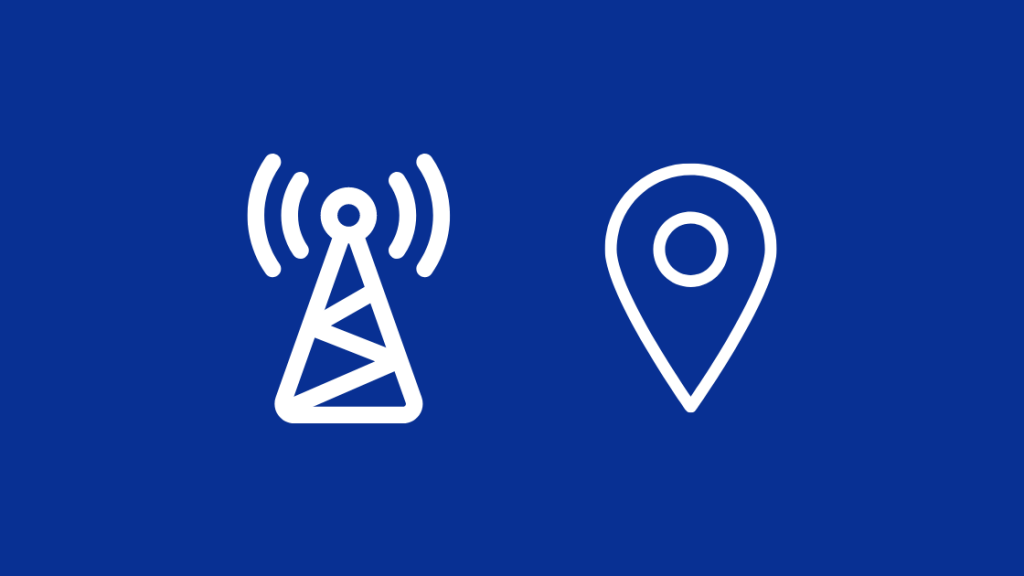
Yksi syy siihen, että olet EDGE-verkossa, on se, että yhteys nopeampaan verkkoon on katkennut tai että verkon signaalin voimakkuus on melko heikko.
Jos haluat löytää lähelläsi olevan 4G- tai 5G-yhteensopivan matkapuhelinmaston, käytä Cellmapper.netin kaltaista työkalua.
Se tukee tällä hetkellä vain Android- ja Windows 10 Mobile -käyttöjärjestelmiä, ja löydät sovelluksen niiden sovelluskaupoista.
Asenna sovellus ja etsi sinua lähimpänä olevat matkapuhelinmastot.
Siirry lähemmäs niitä ja katso, tuleeko puhelin pois EDGE-verkosta ja takaisin alkuperäiseen verkkoosi.
Käynnistä älypuhelin uudelleen
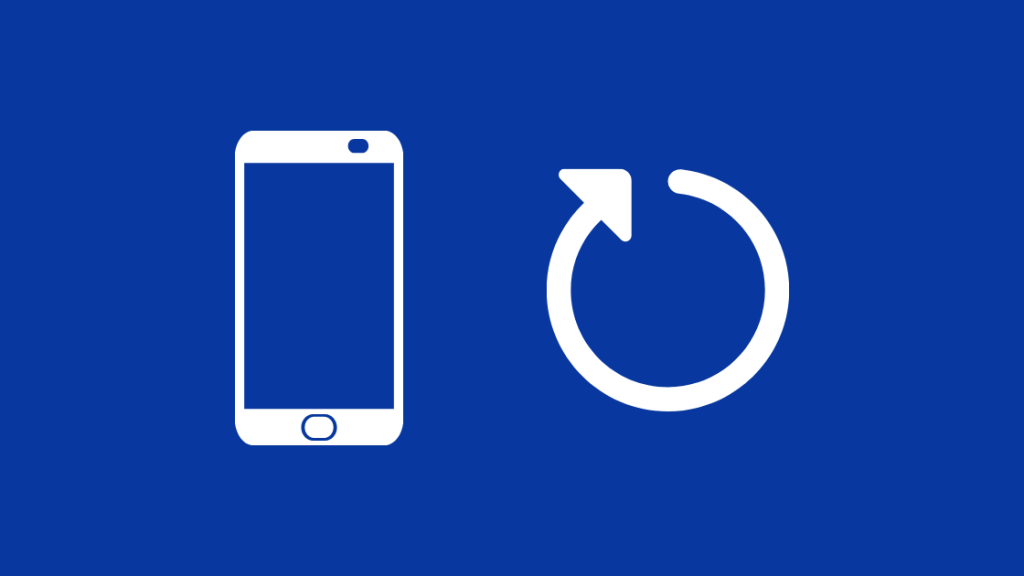
Jos olet jo lähellä T-Mobilen matkapuhelinmastoa ja puhelin käyttää edelleen EDGE-yhteyttä, yritä käynnistää puhelin uudelleen.
Pidä Android-puhelimen virtapainiketta painettuna ja valitse joko Käynnistä uudelleen tai Sammuta.
Kun valitset "Sammuta", sinun on kytkettävä puhelin uudelleen, kun taas "Käynnistä uudelleen" tekee sen automaattisesti.
Pidä Apple-puhelimissa painettuna joko äänenvoimakkuuspainikkeita tai sivupainiketta, kunnes liukusäädin tulee näkyviin.
Kytke puhelin pois päältä vetämällä liukusäädintä yli.
Kun se on sammunut, kytke se takaisin päälle pitämällä sivupainiketta painettuna, kunnes Apple-logo tulee näkyviin.
Kun puhelin käynnistyy, tarkista näytön yläreunan verkkokuvakkeesta, että se on yhdistetty joko 4G- tai 5G-verkkoon.
Yhteyden katkaiseminen ja uudelleen muodostaminen matkapuhelinverkkoon
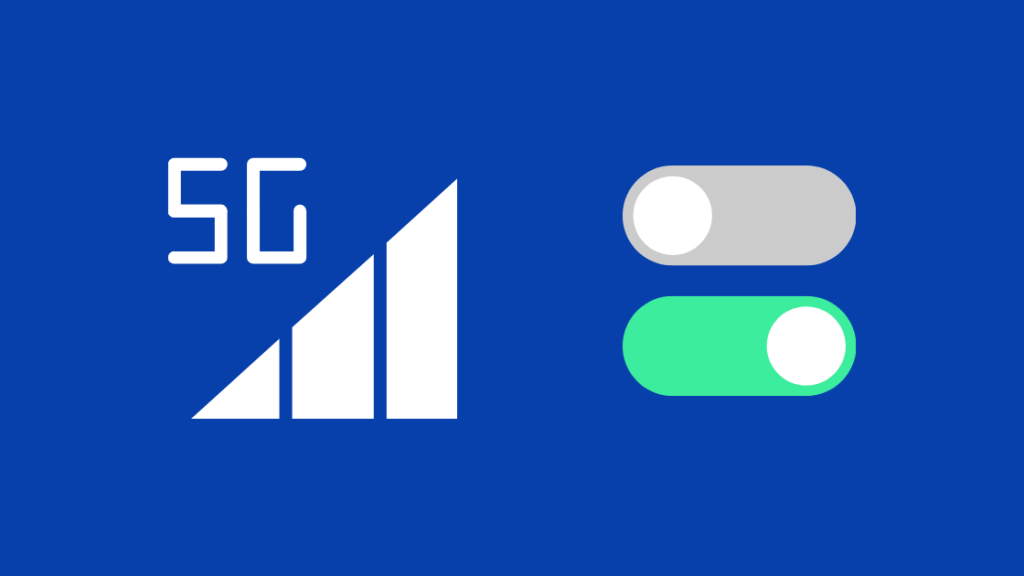
Voit myös yrittää irrottaa puhelimen verkosta ja yhdistää sen uudelleen.
Voit tehdä tämän joko poistamalla SIM-kortin korttipaikasta ja asentamalla sen uudelleen tai kytkemällä lentokonetilan päälle ja pois päältä.
Tämä voi auttaa konfiguroimaan yhteyden verkkoon uudelleen ja saada sinut takaisin 4G- tai 5G-verkkoon, jossa olit aiemmin.
Lentokonetilan ottaminen käyttöön Androidissa:
- Avaa Asetukset-sovellus.
- Siirry kohtaan Langattomat &; verkot> Lisää. Samsungin puhelimissa se on merkitty 'Yhteydet').
- Ota lentokonetila käyttöön.
- Odota muutama sekunti ja kytke lentokonetila pois päältä.
Apple-käyttäjät avaavat Ohjauskeskuksen ja kytkevät lentokonetilan päälle.
Odota muutama sekunti, ennen kuin kytket lentokonetilan pois päältä.
Kun puhelin on muodostanut yhteyden matkapuhelinverkkoon, tarkista, onko se siirtynyt pois EDGE-verkosta.
Muokkaa akun säästöasetuksia
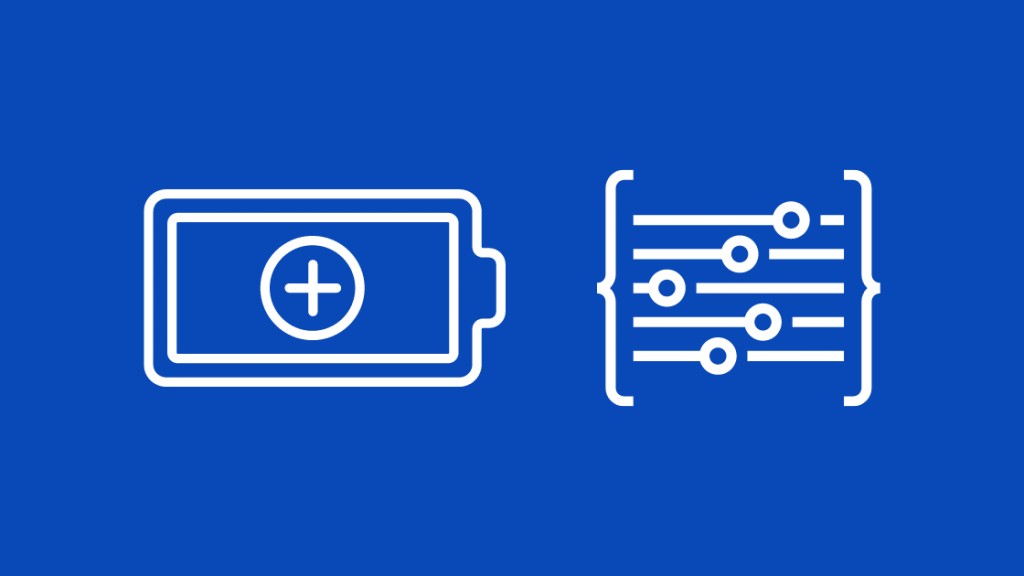
Joissakin puhelimissa on aggressiivinen akunhallinta, minkä seurauksena puhelin pakottaa itsensä käyttämään hitaampaa verkkoa akun säästämiseksi.
Kytke akun säästö pois päältä nähdäksesi, oliko näin.
Jos haluat kytkeä akun säästön pois päältä Androidissa, vedä ilmoituspalkki alas ja etsi sieltä akun säästöasetus.
Kytke se pois päältä, jos se on päällä; Vaihtoehtoisesti voit:
- Avaa Asetukset-sovellus.
- Siirry kohtaan Akun tai laitteen hoito.
- Etsi merkintä nimeltä Battery Optimizations tai Battery Saver.
- Kytke toiminto pois päältä.
Käynnistä puhelin uudelleen näiden muutosten tekemisen jälkeen ja katso, muodostuuko puhelimesta yhteys alkuperäiseen matkapuhelinverkkoon.
iOS-puhelimissa tätä ominaisuutta kutsutaan nimellä Low Power Mode, ja voit poistaa sen käytöstä seuraavasti:
Katso myös: Ovatko Netflix ja Hulu ilmaisia Fire Stickin kanssa?: Selitetään- Avaa Asetukset-valikko.
- Siirry akkuun.
- Etsi Low Power Mode ja kytke se pois päältä.
Lopulliset ajatukset
Kun olet ottanut iPhonen lentokonetilan käyttöön ja poistanut sen käytöstä, varmista, että voit käyttää mobiilihotspotia.
Jos iPhonen hotspotissa on ongelmia, käynnistä puhelin uudelleen ja yritä uudelleen.
Jos T-Mobile-yhteydessäsi on edelleen ongelmia, vaikka olet kokeillut kaikkia näitä vianmääritysvaiheita, yritä määrittää uusi APN.
Saatat myös nauttia lukemisesta
- Miksi T-Mobile Internet on niin hidas? Miten korjata minuuteissa?
- T-Mobile Amplified Vs Magenta: Miten valita näiden kahden välillä?
- Miten saada rajoittamaton data Straight Talkissa
- Kuinka huijata T-Mobile FamilyWhere -palvelua
Usein kysytyt kysymykset
Onko EDGE parempi kuin LTE?
EDGE, joka tunnetaan yleisesti nimellä 2G, on melko vanha matkaviestinverkon standardi, jonka nopeudet ovat hyvin rajalliset. LTE on kuitenkin yksi uusimmista matkaviestinverkkotekniikoista, ja se on internetin nopeuden osalta huomattavasti parempi kuin EDGE.
Saavatko kaikki T-Mobilen asiakkaat 5G:n?
Jos puhelimessasi on 5G-tuki, voit käyttää T-Mobilen uutta 5G-verkkoa ilman päivityskustannuksia.
Mistä tiedän, onko alueellani 5G?
Jos haluat tietää, kuuluuko alueesi 5G-peittoalueeseen, käy operaattorisi verkkosivustolla, jossa voit tarkistaa peittokartalta, kuuluuko alueesi peittoalueeseen.
Mikä on H+-signaalin voimakkuus?
H+ on 3G-verkkojen nopein tila, ja sen avulla voit käyttää jopa 10-100 megabitin sekuntinopeutta.

